Апгрейд версии Андроида — стандартная процедура, знакомая каждому владельцу смартфона. Она необходима для доступа к новым фишкам ОС и загрузки свежего патча безопасности. Но в некоторых случаях требуется выполнение противоположной операции – возврата к предыдущей версии.
Сегодня предлагаем разобраться, что такое откат системы, как его сделать и в каких случаях это нужно.
 Источник: Sskidki / Андроид смартфон
Источник: Sskidki / Андроид смартфон
Откатывать обновление или нет
Апдейт операционки нужен для сохранения актуальности ОС телефона. Откат действует противоположно и осуществим более сложными способами. Он необходим при возникновении ряда проблем, связанных с установкой новой версии ПО или обновления.
Например, вы хотите установить на смартфон какую-нибудь кастомизированную прошивку Android 12, а в это время ваш гаджет поддерживает исключительно 10 вариацию Андроида. Из-за так называемого «обновления» могут перестать откликаться определенные функции на телефоне. В связи с этим можно задуматься о вынужденном откате.
 Источник: DGL / Маскот Андроид
Источник: DGL / Маскот Андроид
Столкнуться с проблемами можно не только при ручном обновлении, но и при стандартном через настройки. Если это произошло, вариант со сбросом настроек и операционной системы не подходит, так как он не устранит ошибки и неполадки.
Еще один вариант, когда такое действие может пригодиться, это когда необходимые программы перестают откликаться или просто не работают на новой версии ОС.
Когда делать откат
Представим ситуацию: вы купили смартфон с изначально установленой версией Андроида, допустим, 10. Вы попользовались телефоном и спустя время решили обновить до 11 или 12 версии.
Казалось бы, проблем не должно возникнуть, и сам производитель не должен ограничивать этот апдейт. Хотя после установки любой прошивки система удаляет предыдущую и ее нельзя воскресить: такое происходит из-за экономии памяти на телефоне. Но также это может быть связано с перераспределением ресурсов, «фича» заложена разработчиками для оптимизации ОС.
Из-за чего следует вывод, что у «зеленых» на базовых настройках не вшита возможность отката. Все действия приведут к полноценной перепрошивке телефона.
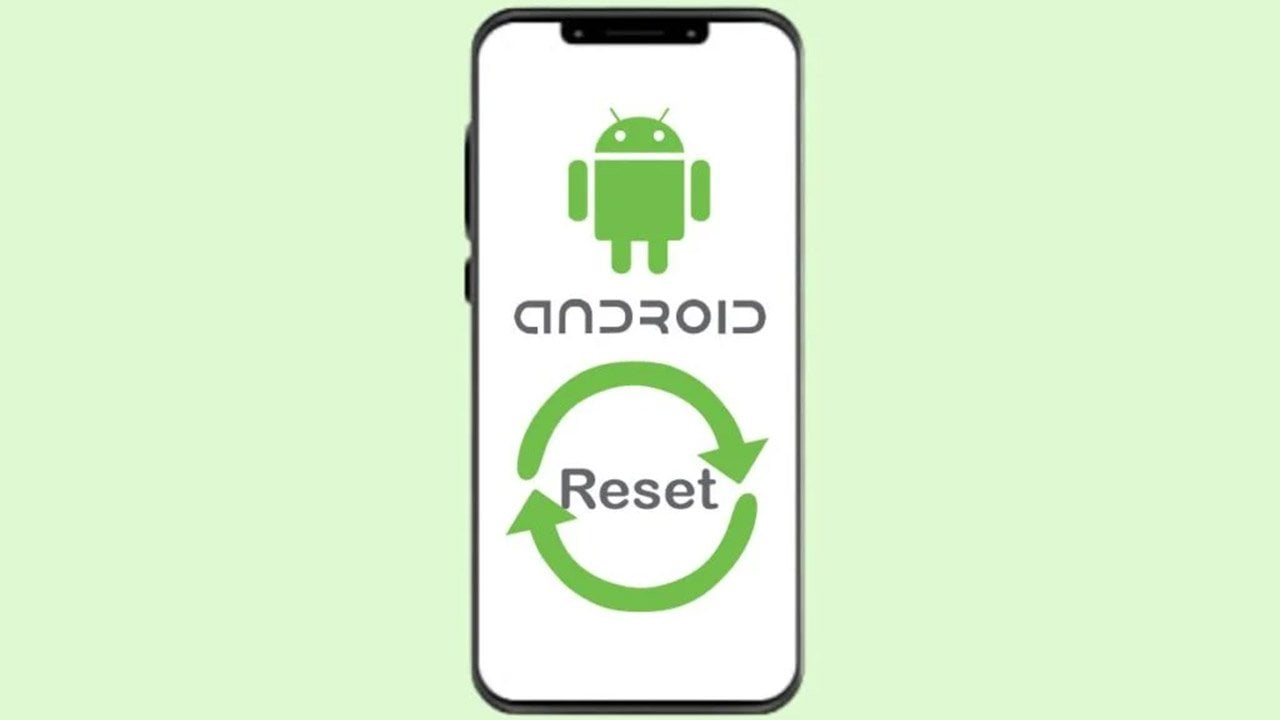 Источник: Vebtech / Андроид смартфон
Источник: Vebtech / Андроид смартфон
Возвращение старой версии ОС
Есть ряд вариантов для возврата прошлой операционки. Ниже представлены все возможные способы, один из которых точно сможет помочь.
 Источник: Mixyfotos / Маскоты Андроид
Источник: Mixyfotos / Маскоты Андроид
Через компьютер
Первый универсальный способ, который стоит рассматривать — восстановление с помощью компьютера. Что нужно сделать:
- Скачать программу Android Debug Bridge.
- В интернете найти вашу версию ОС и положить в корневую папку с ADB.
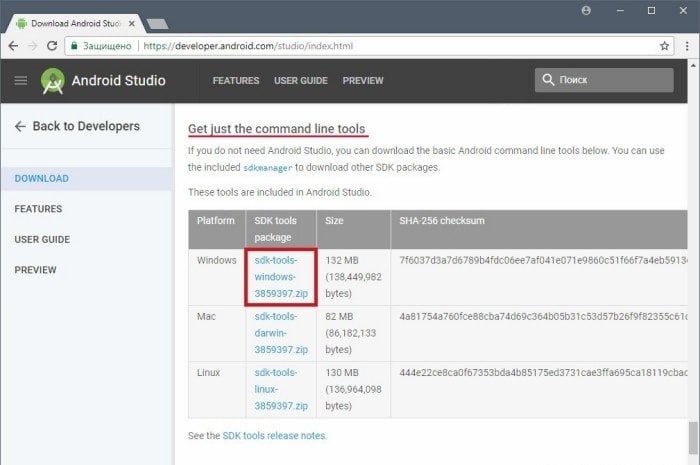 Источник: Viarum / Программа Android Studio
Источник: Viarum / Программа Android Studio
- Зайти в настройки на телефоне → «Для разработчиков» → «Отладка по USB».
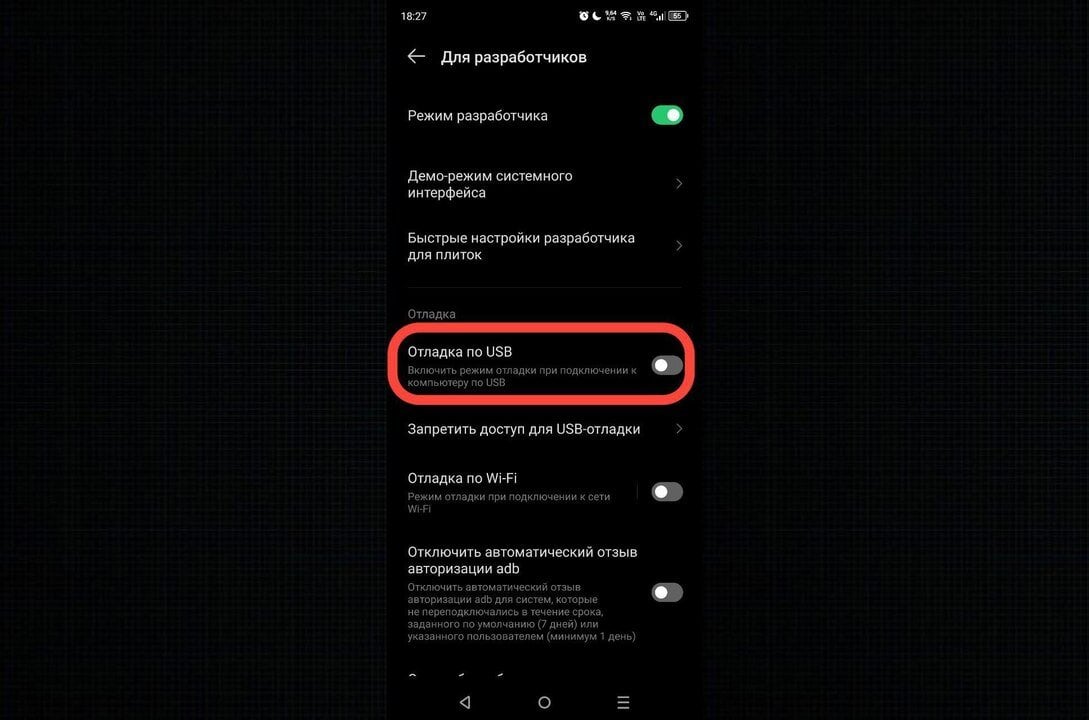 Скриншот: CQ.ru / Раздел «Для разработчиков» в Настройках
Скриншот: CQ.ru / Раздел «Для разработчиков» в Настройках
- Активируйте режим Recovery Mode. Выключите устройство и используйте горячие клавиши для вашего телефона — комбинация «Питание» + «Громкость».
- Подключите телефон к ПК через USB-кабель.
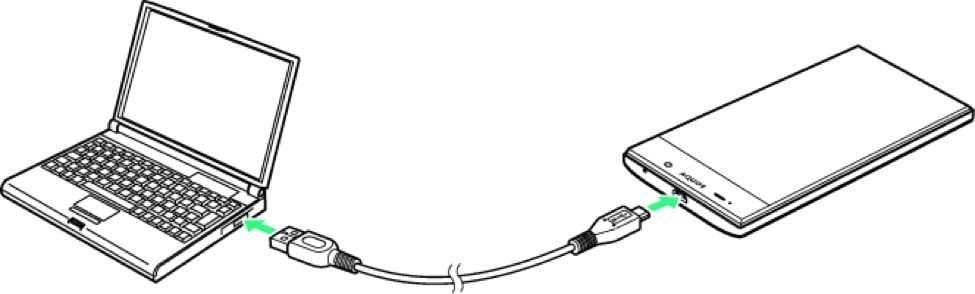 Источник: Catchsuccess / Подключение смартфона к ноутбуку через кабель
Источник: Catchsuccess / Подключение смартфона к ноутбуку через кабель
- Запустите ADB.
- Пропишите «adb update.zip», вместо «update» должно быть указано имя вашего zip-файла с прошивкой.
 Источник: imghub / Перезагрузка Андроид смартфона
Источник: imghub / Перезагрузка Андроид смартфона
- Нажмите «Enter».
При правильных действиях смартфон перезагрузится, после чего появится нужная версия. Если возникли каких-либо проблемы, то рассмотрите следующие варианты.
Меню обновлений
Часть моделей телефонов используют, помимо операционной системы, еще и свою оболочку. То есть у нас есть шанс «бэкапнуть» телефон на один день. Эта опция есть у брендов Samsung и Xiaomi. Если ваш смартфон этой марки, то попробуйте следующие действия:
- Сохраните файл на устройство.
- Разверните раздел настройки.
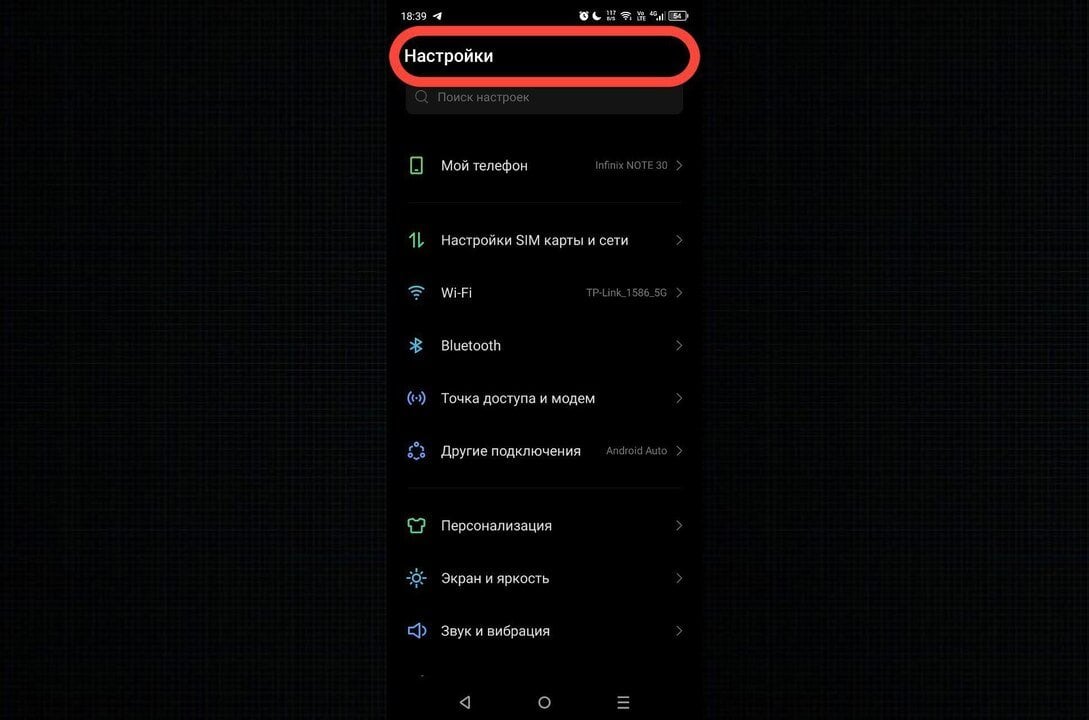 Скриншот: CQ.ru / Раздел «Настройки»
Скриншот: CQ.ru / Раздел «Настройки»
- Сперва откройте раздел «О телефоне» → далее «Обновление системы».
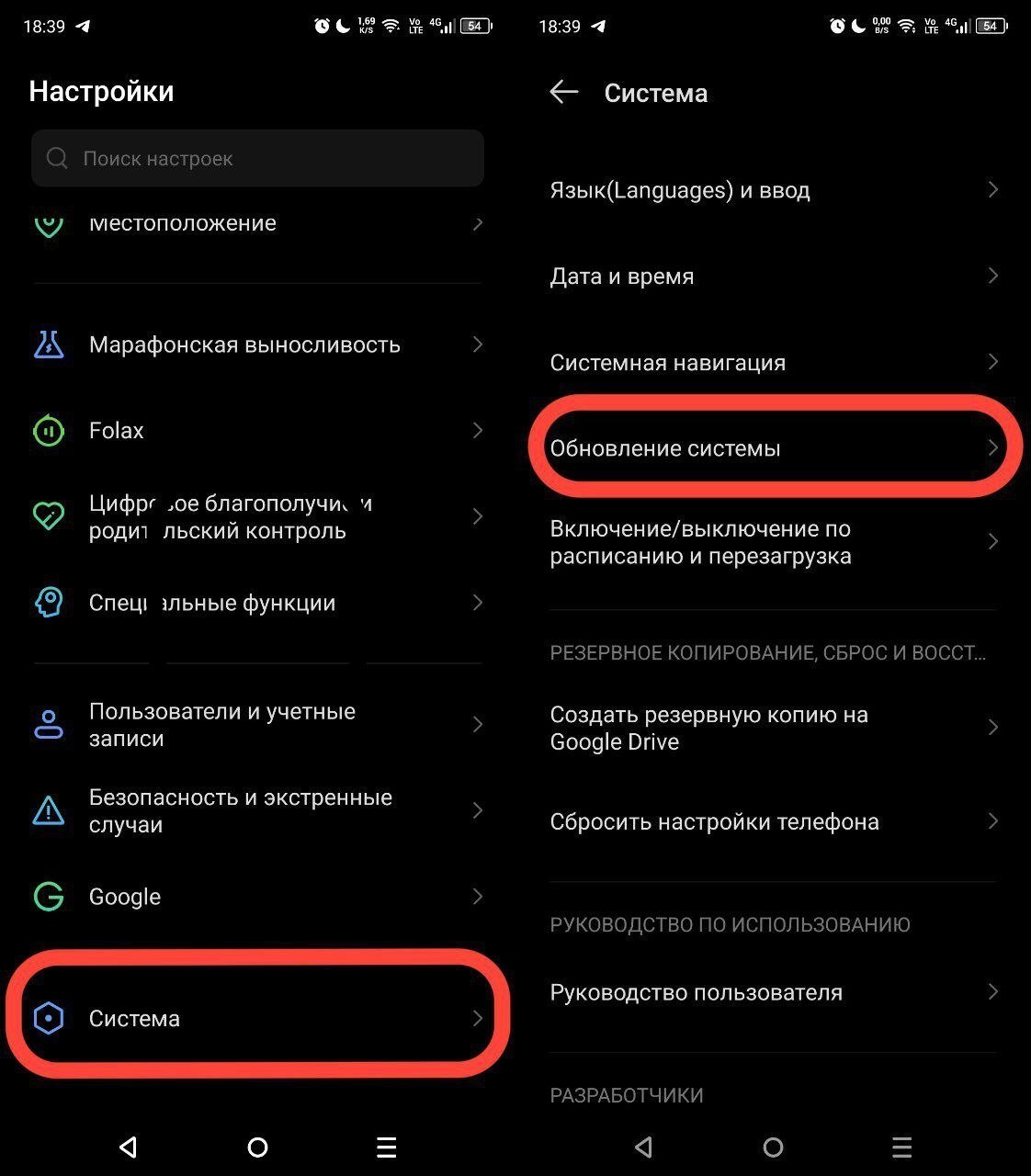 Скриншот: CQ.ru / Раздел «О телефоне» – «Обновление системы»
Скриншот: CQ.ru / Раздел «О телефоне» – «Обновление системы»
- Разверните следующее окно, нажав три точки.
- Тапните на «Выбрать файл прошивки».
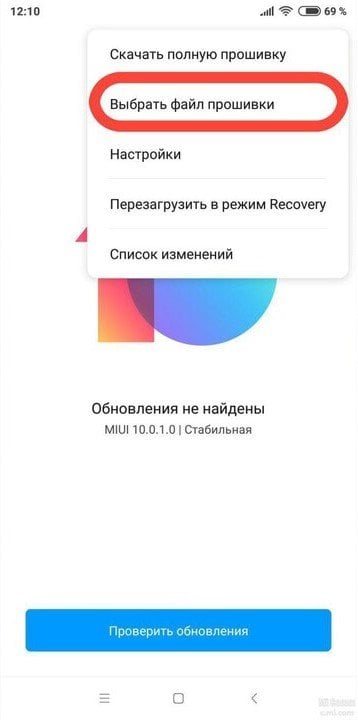 Источник: C.mi / Раздел «Обновление»
Источник: C.mi / Раздел «Обновление»
- Через проводник подтвердите место хранения файла.
- Далее «Установить».
Есть такие модели телефонов, где пользователь может отказаться от индивидуальных прошивок. Для этого нужно обратиться на официальный сайт Android, где представлены все заводские сборки, которые рекомендованы к использованию.
Кастомное Recovery
Если вы купили смартфон без возможности самостоятельного выбора файла для прошивки через меню, воспользуйтесь Рекавери Модом:
- Отключите устройство.
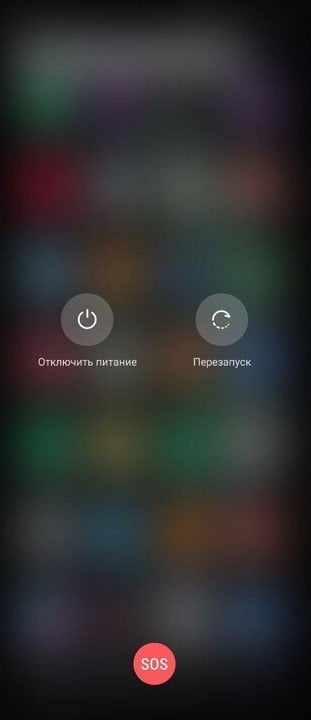 Скриншот: CQ.ru / Выключение телефона
Скриншот: CQ.ru / Выключение телефона
- Откройте Recovery, используя комбинацию горячих клавиш.
- Нам нужен абзац «apply update» → после «internal storage».
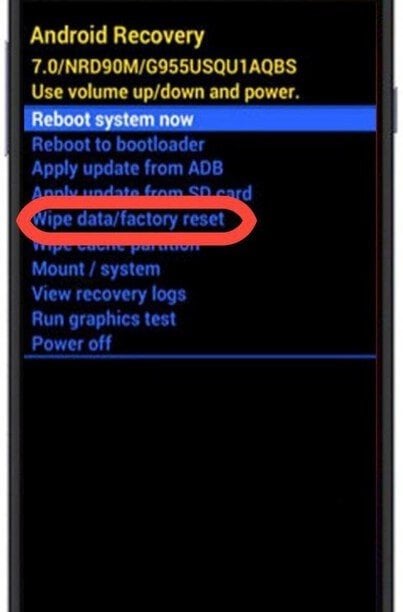 Источник: Hardreset.info / Раздел «Обновление»
Источник: Hardreset.info / Раздел «Обновление»
- Подтвердите выбор необходимого файла прошивки и завершите процесс установки.
Если в стандартном режиме восстановления отсутствует опция выбора файла, можно попробовать обратиться к пользовательскому восстановлению. Например, через Team Win Recovery Project. Принцип остается тем же, но для начала необходимо установить эту программу. Для этого потребуется использовать ADB через компьютер.
ROOT права
Для отката текущей версии Android до предыдущей можно воспользоваться специальными приложениями, такими как Titanium Backup. Однако для использования этой утилиты необходимо получить root-права. После согласия на предоставление этих прав, останется выполнить несколько действий:
- Открыть приложение TB.
 Источник: Slimboxtv / Логотип программы Titanium Backup
Источник: Slimboxtv / Логотип программы Titanium Backup
- Разрешите все, в том числе рут-полномочия.
- Найдите подраздел «Обработка» → «Восстановление».
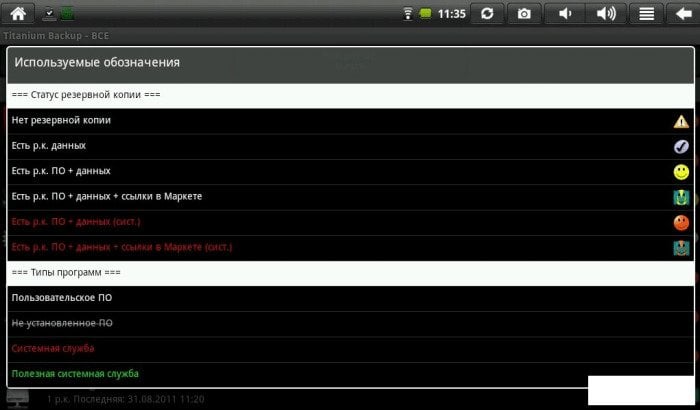 Источник: Huaweidevices / Меню программы Titanium Backup
Источник: Huaweidevices / Меню программы Titanium Backup
- Тапните на «Восстановление ОС с данными» → Выберите файл.
- Дайте согласие.
Стоит помнить, что рут-доступ повлечет за собой много последствий, например, устройство будет снято с гарантии. Может случится такое, что некоторые транзакции будут остановлены и заблокированы.
Заглавное фото: CQ.ru с помощью DALL-E
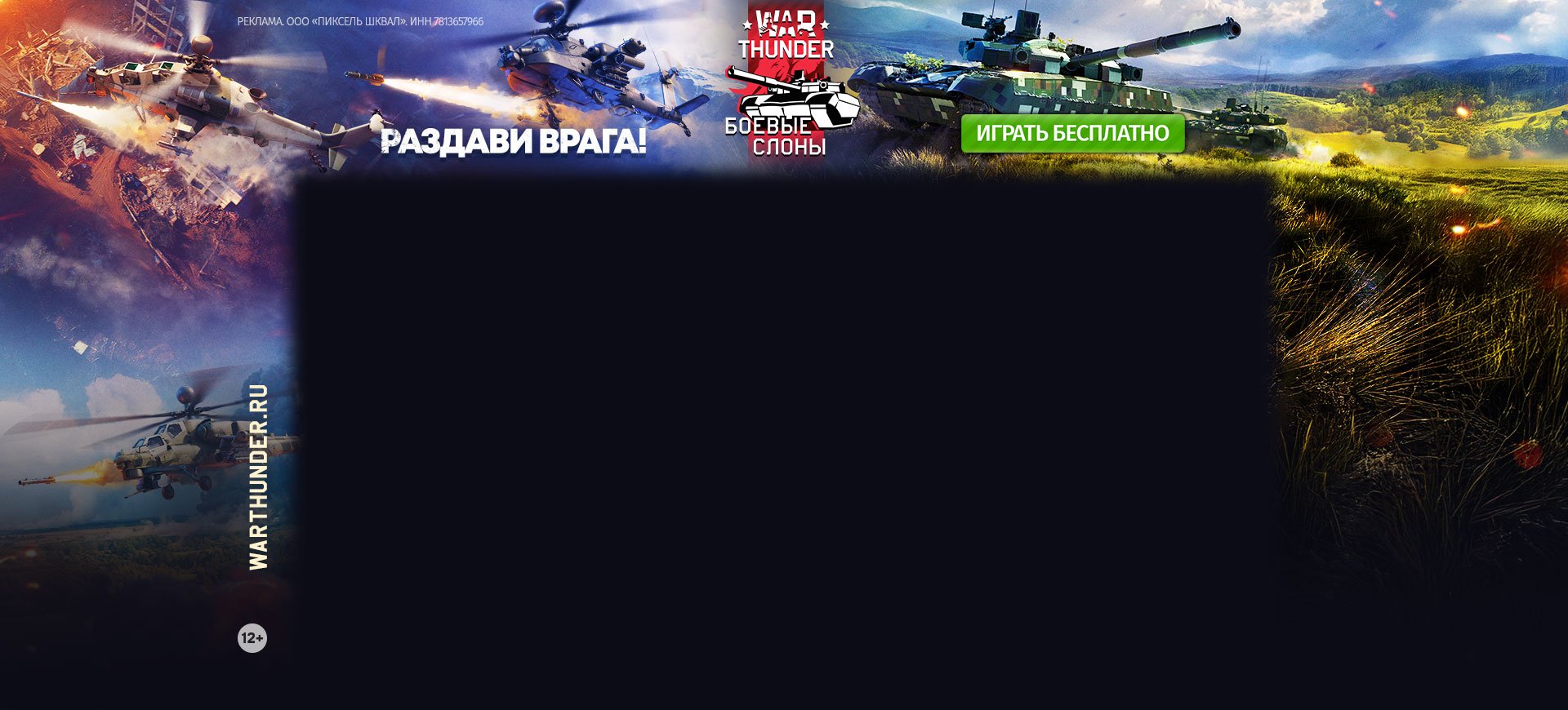


 Егор «Ezhama» Гаврилов
Егор «Ezhama» Гаврилов


















0 комментариев